csolwin10不能全屏 win10反恐精英ol无法全屏问题解决方法
近期不少Win10系统用户在玩反恐精英OL游戏时遇到了一个普遍问题,即游戏无法全屏显示,这个问题给玩家带来了不少不便,影响了游戏体验。幸运的是针对这一问题,我们找到了一些解决方法。本文将为大家介绍如何解决CSOL在Win10系统下无法全屏显示的问题,希望能帮助到遇到类似困扰的玩家们。
操作方法:
1.右键点击开始按钮,在弹出菜单中选择“运行”菜单项。
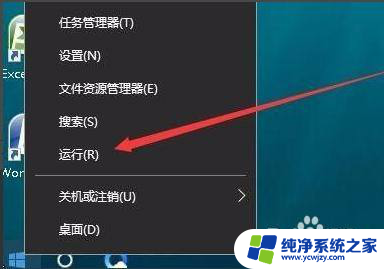
2.在打开的运行窗口中,输入命令regedit,点击确定按钮,打开注册表编辑器。
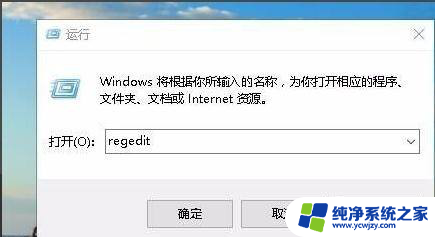
3.在打开的注册表编辑器窗口中,定位到HKEY_LOCAL_MACHINE\SYSTEM\ControlSet001\Control\GraphicsDrivers\Configuration注册表项

4.在Configuration注册表项下的各项中,找到Scaling注册表键值。
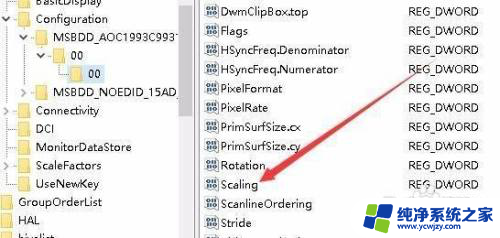
5.双击Scaling注册表键打开其编辑属性窗口,把其数值数据修改为3。点击确定按钮。
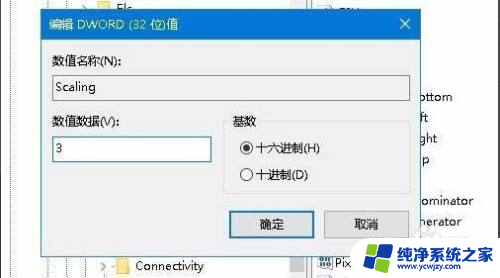
6.打开控制面板,在打开的控制面板窗口中找到“程序和功能”图标
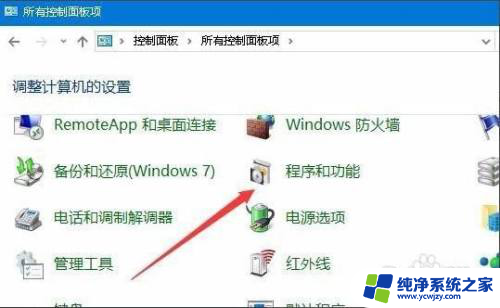
7.在打开的程序和功能窗口中点击左侧边栏的“启用或关闭Windows功能”快捷链接
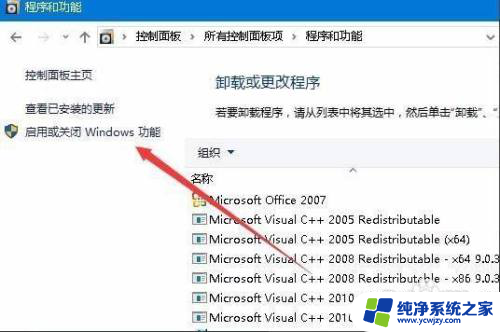
8.
在打开的启用功或关闭Windows功能窗口中,找到“旧版组件”一项。选中其下的DirectPlay一项,点击确定按钮,安装DirectPlay后就可以使用用屏玩游戏了。
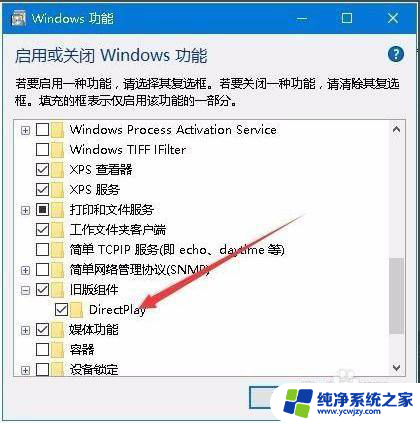
以上是关于如何解决 CSOL Win10 无法全屏的全部内容,如果您遇到这种情况,可以按照以上方法进行解决,希望这些方法能对大家有所帮助。
csolwin10不能全屏 win10反恐精英ol无法全屏问题解决方法相关教程
- win10无法全屏玩游戏 如何解决Win10下游戏无法全屏的问题
- 文明3win10怎么设置全屏 如何解决Win10游戏无法全屏的问题
- 红警不能全屏win10的解决方法
- win10改分辨率不能全屏 Win10系统电脑全屏显示不了怎么解决
- cf全屏上下两边是黑的 Win10穿越火线全屏两边黑屏解决办法
- win10魔兽争霸1920x1080全屏路径找不到 win10冰封王座war3全屏问题怎么解决
- 反恐精英win10不兼容怎么办 win10系统运行CS游戏失败怎么办
- win10全屏游戏任务栏不消失 win10全屏化任务栏不自动隐藏解决方法
- Win10精简版为何没有安全中心?解析原因并提供解决方法!
- 电脑任务栏全屏不自动隐藏 win10全屏时任务栏不自动隐藏的解决方法
- win10没有文本文档
- windows不能搜索
- 微软正版激活码可以激活几次
- 电脑上宽带连接在哪里
- win10怎么修改时间
- 搜一下录音机
win10系统教程推荐
win10系统推荐